Altium Designer 单部件元件创建
1、新建元件库,打开 File - New - Library - SCH Library

2、绘制元件外形,选择绘制工具中的方框工具,在元件库绘制界面绘制一个矩形,一般矩形设置在中心位置,绘制完成后,单击“ESC”退出绘制

3、绘制矩形属性设置,双击矩形可以打开
一般勾选“Draw Solid”对矩形框进行填充
“Border Width”边界线宽,选择 Smallest

4、放置管脚,单击工具栏选择管脚,放置时,管脚一端出现“x”代表具有电气特性一端,将这一端朝外侧放置,用于原理图走线,放置过程中,使用空格可以调节管脚方向

5、放置过程中,单击“TAB”弹出管脚属性设置对话框
1、基本属性
(1)Display Name:管脚名称,一般以管脚功能来命名
(2)Designator:管脚序号,与 PCB 封装管脚唯一匹配的序号
(3)Visible:可视化设置,一般是勾选状态
(4)Electrical Type:电气类型
input:输入管脚,用于输入信号
I / O:输入 / 输出管脚,既有输入信号又有输出信号
Output:输出管脚,用于输出信号
Open Collector:集电极开路管脚
Passive:无源管脚
Hiz:高阻抗管脚
Open Emitter:发射极管脚
Power:电源管脚
2、Symbols 设置
共有四项,各个参数默认均为“No Symbol”,表示管脚符号没有特殊设置
3、绘图参数
(1)Location:设置位置
(2)Length:管脚长度
(3)Orientation:旋转角度,一般在实际设计时使用空格键来调整即可
(4)Color:管脚颜色,默认为黑色

6、元件属性设置
选择 Tools - Component Properties 可以打开元件属性对话框
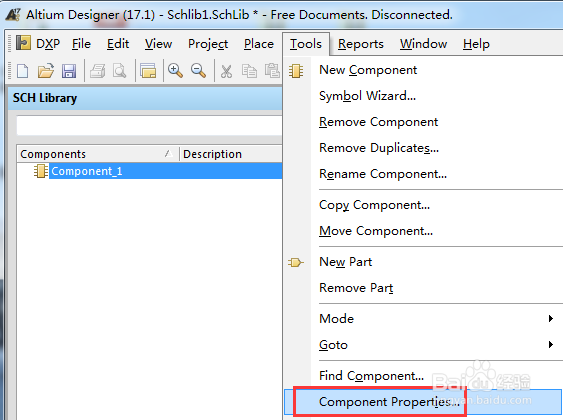
7、元件参数说明
1、基本属性
(1)Default Designator:元件位号,识别元件的编码
(2)Default Comment:一般用于标记元件的参数
(3)Description:描述,用来写元件的一些备注信息
2、显示设置:主要设置是否显示全部引脚
3、模型:元件需要添加 PCB 封装、仿真或者结构相关联
